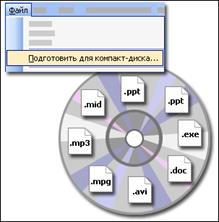
Преди опаковане на презентацията в папка или компактдиск, който искате да го запазите.
Причини сценарий, ползите от копиране на CD-та
Когато всичко се копира в CD, необходими файлове са винаги с вас по време на презентацията.
Опитните оратори знаят, че качествени презентации за собствения си компютър и безаварийна изпълнение на записи и филми не гарантира качествено изпълнение след копиране на друг компютър.
Друга причина е размерът на .ppt файлове; Обикновено тези файлове са големи. Ако искате да покажете вашата презентация с приятели или колеги, да го изпратите като прикачен файл в имейл съобщение, че не е добро решение.
Предлага се, това означава възможност за алтернативно пакет в папка също така осигурява редица предимства.

Името на CD-ROM или папка.
За включване на файлове, в допълнение към представянето и свързаните с тях файлове, щракнете върху Добавяне на файлове.
Ако кликнете върху Копирай в папка. трябва да посочи пътя, а след това файловете ще бъдат копирани.
В пакета, можете да добавите почти никакви файлове, те не се изисква да бъде част от презентацията.
При копиране на CD трябва да е достъпна за четене и писане. Ако CD е само за четене, PowerPoint ще поиска друг CD. Ако може да се записва на CD, но тя вече има данни, PowerPoint ви подканва да замени съществуващите данни.
След копиране на заявката ще бъде показан дали да копирате пакета на друг диск. Повторете операцията на копие може да бъде неограничен брой пъти.
Забележка. След като копирате на компактдиск той "затваря". Добави данни на CD не е възможно; Вие може само да ги замени.
В диалоговия прозорец Опции отваря бутона Options. показано в предишния екран.

Ако бъде избран вградени шрифтове TrueType, PowerPoint изпълнява шрифта вграждане, за които няма ограничения за лиценз.
параметър парола се използва за ограничаване на достъпа до представянето, за да отворите или да промените другите потребители.
Използване на пароли. Ако искате да се ограничи броят на лицата, които могат да се отварят и променяйте презентационни файлове, задават пароли файлове. Паролата възлага на пакета на записа на компактдиск. Тя се отнася за .ppt файлове. пот. п.п. и .mht (презентация, записани като уеб страница) в пакета. Паролата се използва само за пакетирани версия на презентацията не влияе на паролите, които биха могли да поискат изходни файлове (в раздела за сигурност в диалоговия прозорец Опции от менюто Tools-). (Трябва да се отбележи, че когато опаковане .mht файлове се превръща в .ppt файлове като PowerPoint не може да защити уеб страница.)
Ако някоя от компресиран файл вече има парола, ще бъдете подканени за това дали паролата е посочено в пакета на записа на компактдиск. Замяната на парола вече се възлага на файла. Ако кликнете No. времето, необходимо за отваряне на сгъстен версия на файла Паролата ще бъде същата като на оригиналния файл с парола. Ако натиснете бутона Да. парола е заменена с опаковани файл, посочен в това поле, и на оригиналния файл ще остане първоначалната си парола.
Свързани статии
